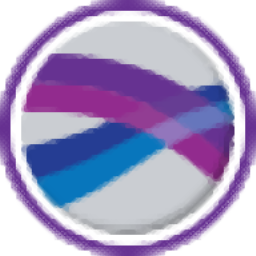
Surfer14
附带安装教程- 软件大小:148.89 MB
- 更新日期:2019-09-15 10:41
- 软件语言:简体中文
- 软件类别:3D/CAD软件
- 软件授权:免费版
- 软件官网:待审核
- 适用平台:WinXP, Win7, Win8, Win10, WinAll
- 软件厂商:

软件介绍 人气软件 下载地址
Surfer14是一款三维图绘制应用软件,内置了强大的绘制功能以及功能扩展插件,可以帮助用户轻松完成一系列3维图纸绘制,可以通过绘制2D图纸,然后再转换成3D立体图,该线程支持的绘制的图形包靠数据点位图以及等值线图导等,新版本已经将插值算法提高到了12种之多,所以用户在转换图形时可以更多的转换算法选择;程序拥有强大的设计轮廓、网格和表面贴图软件包,非常适合应用于各类设计领域,可以帮助工程师、教育工作者以及科学家提供一个快速生成地图的平台;强大又实用,需要的用户可以下载体验
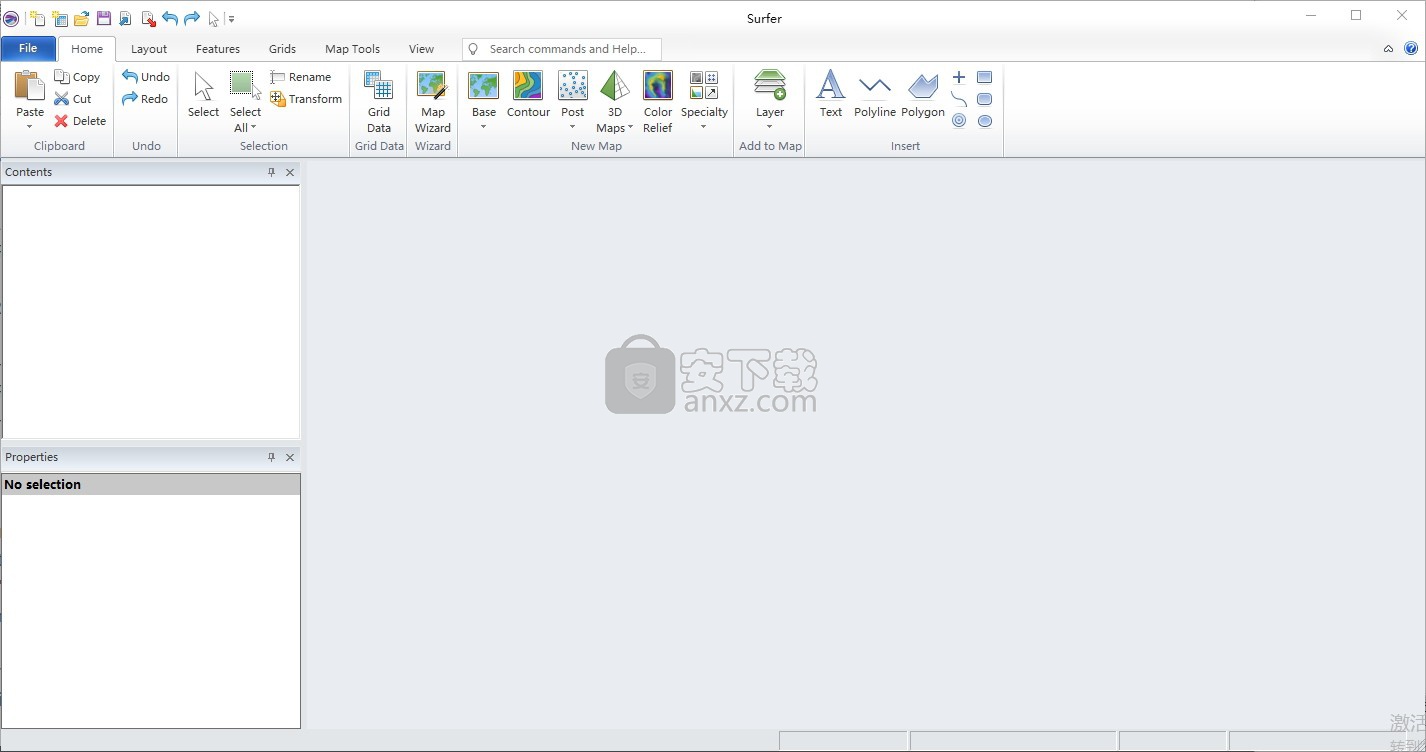
新版功能
一、主要功能:
1、等高线的绘制
2、在等高线图上加背景地图
3、图件白化(blank)
4、数据文件统计功能
5、粘贴和分类粘贴子图
6、生成向量图
7、图形输出
8、辅助功能:用函数直接作图、标注文字、画简单的图形等。
二、图形规格与种类:
Contour Maps 可做等高线图,结果可输出成3D DXF
3D Wireframe Maps 可做三维网格图
3D Surface Maps 可做三维表面图
Post Maps 可做三维张贴图文字标注
Shaded Relief Maps 可做阴影图,具有相片质量.
Image Maps 可做影像图, 可以做细腻的色阶处理
Vector Maps 可做向量图,
Base Maps 可输入底图以便搭配3D图型
Overlap Maps 可将图型重叠
Overlap Maps 可将地面影像图与3D Surface重叠
Gridding 可选择多种方格化功能
Output 图型输出可选CGM、DXF、BMP、GIF、EPS、HPGL等
Worksheet 数据输入可用Lotus、Excel、ASCII
Text 文字可用上下标、数学符号、线型符号、颜色都可定义
可以和Grapher搭配,将剖面结果输出成Grapher之XY图形
软件特色
网格的特点
1、Clamp the Grid|Data Z range to a specific range of values, if desired
夹网|数据Z范围特定范围的值,如果需要的话
2、Drawing and Boundary Editing Features
绘图和边界编辑功能
3、Create Intersection Points creates points at all intersections of the selected objects.
创建交叉点在选定对象的所有交集处创建点
4、Break Polyline at Intersections breaks selected polylines at all intersections with other objects.
破折线在路口休息选择折线在各路口与其他物体
5、Difference of Polygons creates new polygons without the overlapping regions of selected objects.
多边形的差异创建新的多边形没有重叠区域的选定对象
6、Intersect Polygons creates a new polygon from the overlapping section of selected polygons.
相交多边形从选定多边形的重叠部分创建一个新多边形
7、Union Polygons creates a single polygon from multiple selected polygons.
联合多边形从多个选定多边形创建一个多边形
8、Buffer creates a polygon around or within objects at a specified distance.
缓冲区在指定的距离周围或对象内创建一个多边形
安装步骤
1、需要的用户可以点击本网站提供的下载路径下载得到对应的程序安装包
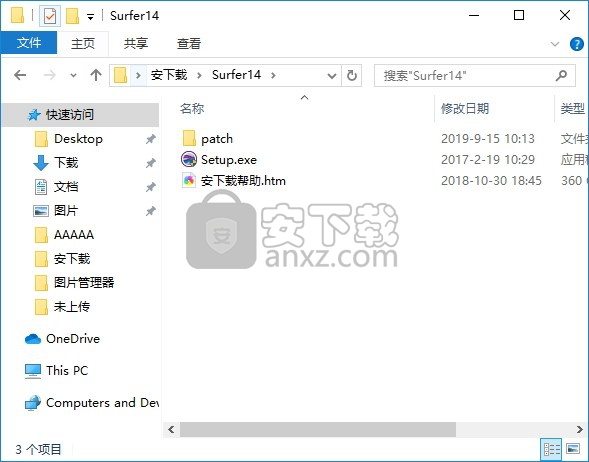

2、通过解压功能将压缩包打开,找到主程序,双击主程序即可进行安装,点击下一步按钮
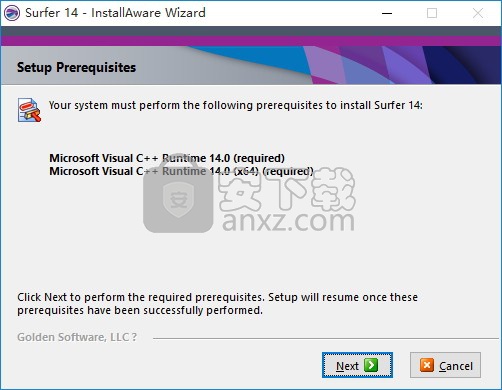
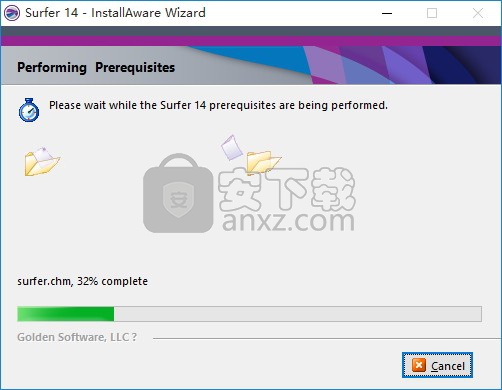
3、弹出以下界面,直接使用鼠标点击下一步按钮即可
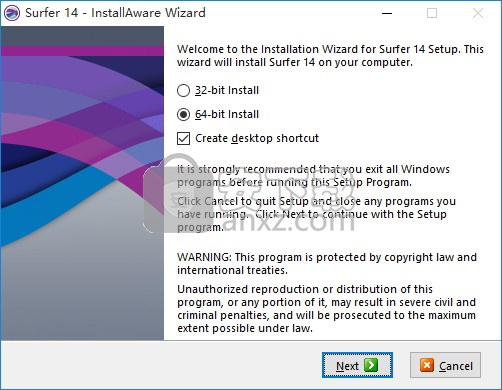
4、需要完全同意上述协议的所有条款,才能继续安装应用程序,如果没有异议,请点击“同意”按钮
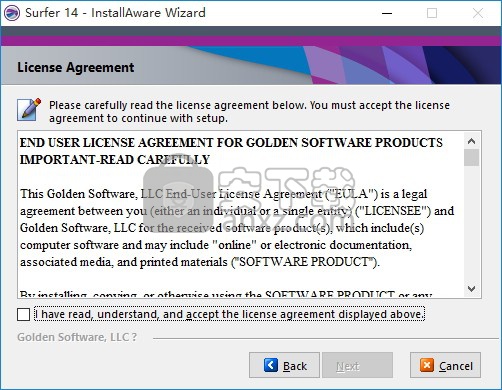
5、用户可以根据自己的需要点击浏览按钮将应用程序的安装路径进行更改
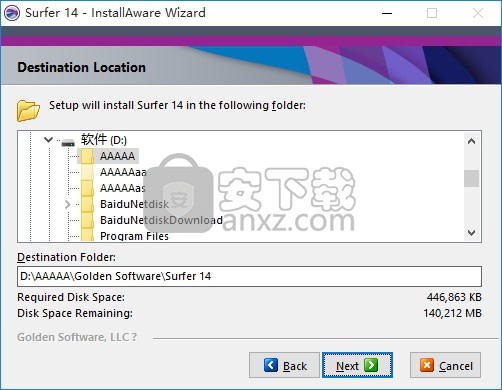
6、快捷键选择可以根据自己的需要进行选择,也可以选择不创建
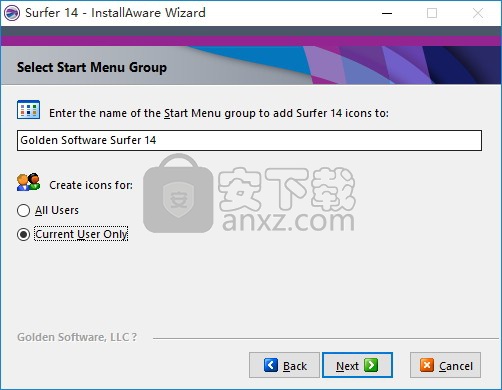
7、现在准备安装主程序。点击“安装”按钮开始安装或点击“上一步”按钮重新输入安装信息
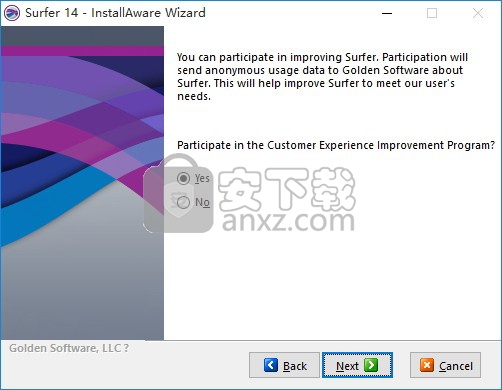
8、等待应用程序安装进度条加载完成即可,需要等待一小会儿
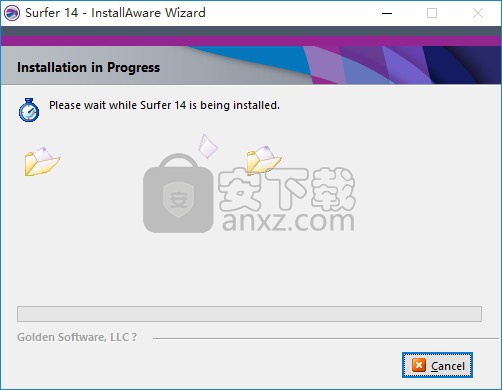
9、根据提示点击安装,弹出程序安装完成界面,点击完成按钮即可
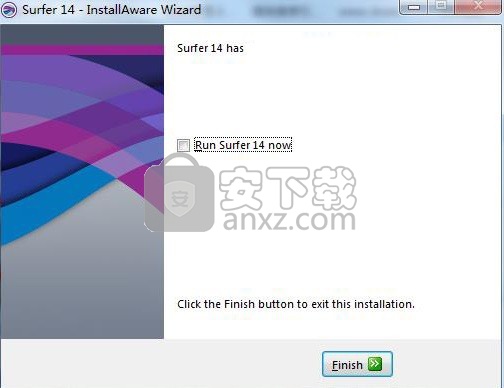
方法
1、程序安装完成后,先不要运行应用程序,回到安装包,打开补丁

2、双击打开程序补丁后,可以点击Path按钮进行程序

3、点击后,就可以弹出对应的程序成功界面

使用说明
在Surfer中,单击功能区右上角的帮助按钮可打开在线帮助文件。您还可以通过在命令中键入术语快速搜索帮助,并帮助在功能区上方搜索并单击结果中的搜索帮助文件。或者,可以随时按F1打开帮助。您可以使用主题页左侧导航窗格中的“目录”,“索引”,“搜索”和“收藏夹”页面导航帮助。
“内容”页面显示预定义的目录。目录中包含各种帮助手册和帮助主题页面。
“索引”页面显示并搜索索引词以查找帮助主题。如果找不到包含索引词的主题,请尝试在“搜索”页面上搜索。
“搜索”页面提供高级搜索选项,包括短语,通配符,布尔值和嵌套搜索。
“收藏夹”页面允许您将帮助页面添加到自定义列表。这使您可以快速找到经常引用的最喜欢的帮助主题。
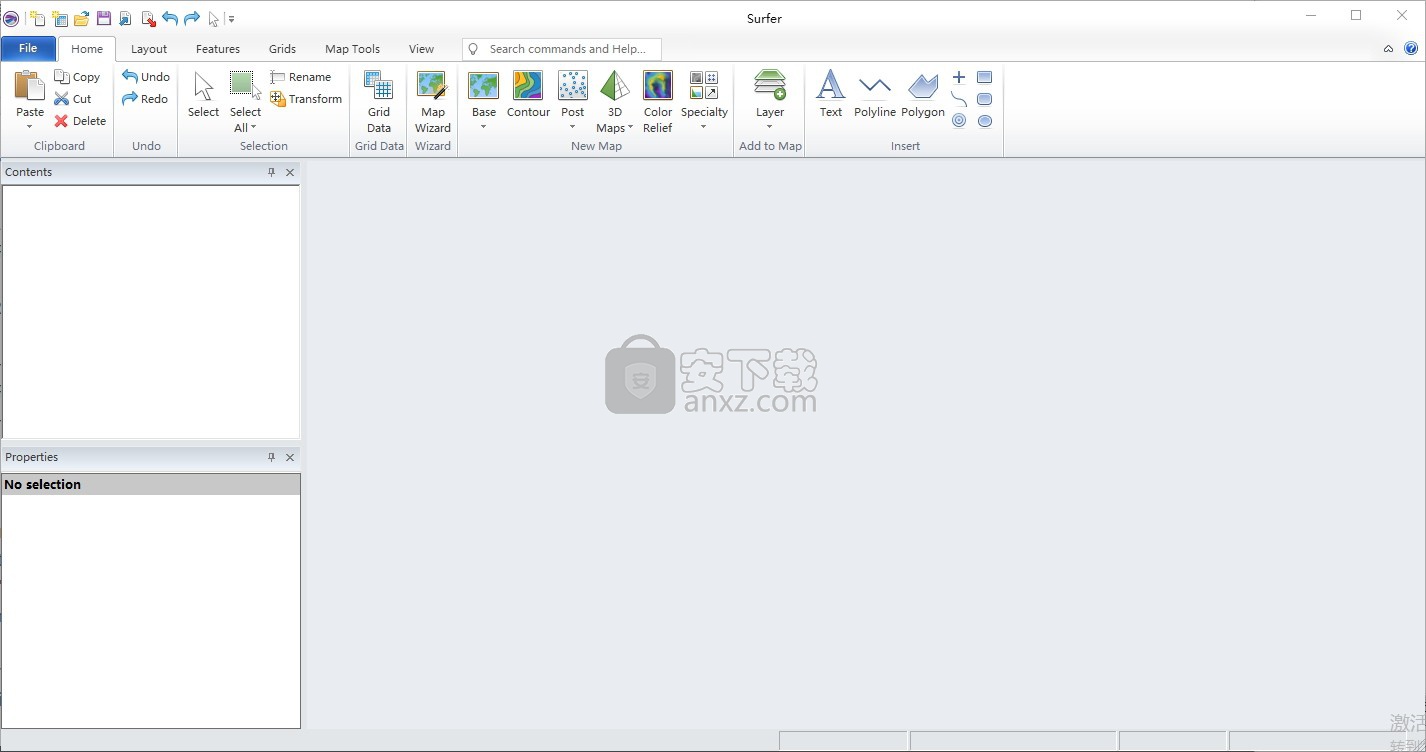
浏览在线帮助
导航窗格显示“内容”,“索引”,“搜索”和“收藏夹”页面。默认情况下显示导航窗格。
导航窗格可以使用按钮显示,并使用按钮隐藏。
上下文相关的帮助
要获取有关对话框或突出显示的命令的上下文相关帮助:
通过将光标悬停在命令上并按F1来查找命令功能。
单击image \ helpdialog.png按钮,“帮助”按钮,或在对话框中按F1以打开与该对话框相关的帮助主题。
按键盘上的SHIFT + F1,然后单击命令或屏幕区域以查看有关该项目的信息。
单击在线帮助顶部的“论坛”按钮或“知识库”按钮,在论坛上发布问题或搜索知识库。
使用文件|用于通过电子邮件发送信息请求,问题报告或建议的反馈命令。
Golden Software支持网站提供各种资源,包括培训视频,支持论坛,时事通讯,用户图像库和各种下载。
可以通过导航到surferhelp.goldensoftware.com在浏览器窗口中查看Surfer Web帮助。
浏览Web帮助
Web帮助包括三种布局:桌面,平板电脑和移动设备。布局会根据您使用的设备的屏幕分辨率或浏览器窗口的大小自动更改。屏幕分辨率或宽度小于约960像素的浏览器窗口将显示移动布局。屏幕分辨率或宽度小于约1280像素的浏览器窗口将显示平板电脑布局中的帮助。
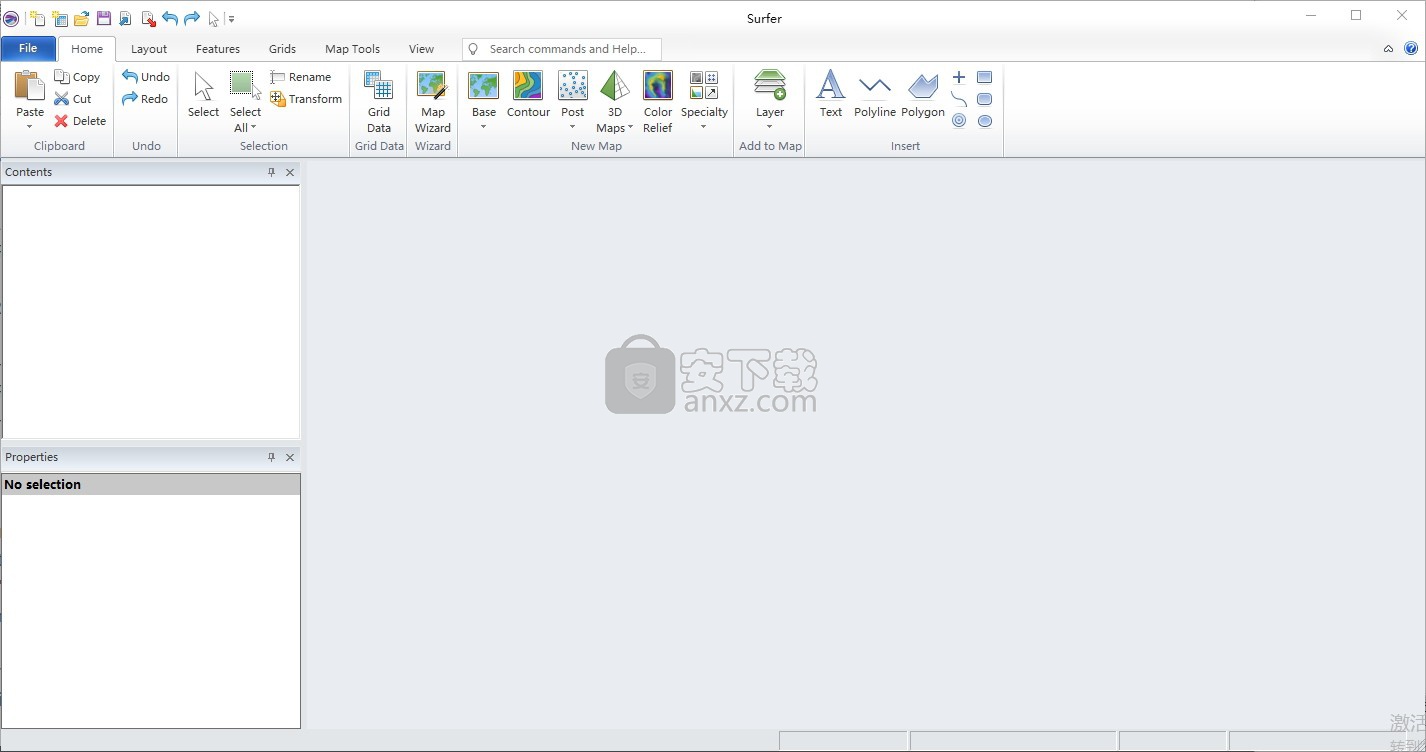
桌面布局
Web帮助由三部分组成:标题和工具栏,导航窗格和主题窗格。标题和工具栏包含各种命令和链接。导航窗格包含目录和索引。主题窗格显示当前帮助主题中的信息。
单击按钮以从主题窗格中打印内容。标题,工具栏和导航窗格将从打印输出中排除。
单击Surfer徽标以导航至Surfer帮助开始主题:Surfer简介。
单击“隐藏”以隐藏导航窗格并增加主题窗格区域。单击“显示”以显示导航窗格。
使用“搜索”字段按关键字或标题查找主题。
单击“目录”以在导航窗格中查看“目录”。
单击“索引”以在导航窗格中查看“索引”。您可以通过在“过滤关键字”字段中键入单词或字符来过滤索引。
平板电脑布局
平板电脑布局还包括标题和主题窗格。导航窗格和搜索功能将由窗口右侧或底部的工具栏替换,具体取决于平板电脑的方向。
单击标题中的Golden Software徽标以导航到Golden Software主页:
单击按钮以从主题窗格中打印内容。标题,工具栏和导航窗格将从打印输出中排除。
移动布局
移动布局仅包含主题窗格和窗口底部的工具栏。还有其他可选的高级教程课程。如果您使用的是Surfer的演示版,您将无法完成需要保存或导出的一些教程步骤。演示版是该程序的全功能只读版本。如果这是一个因素,请在文中注明,然后您将进入下一步,可以通过演示完成。
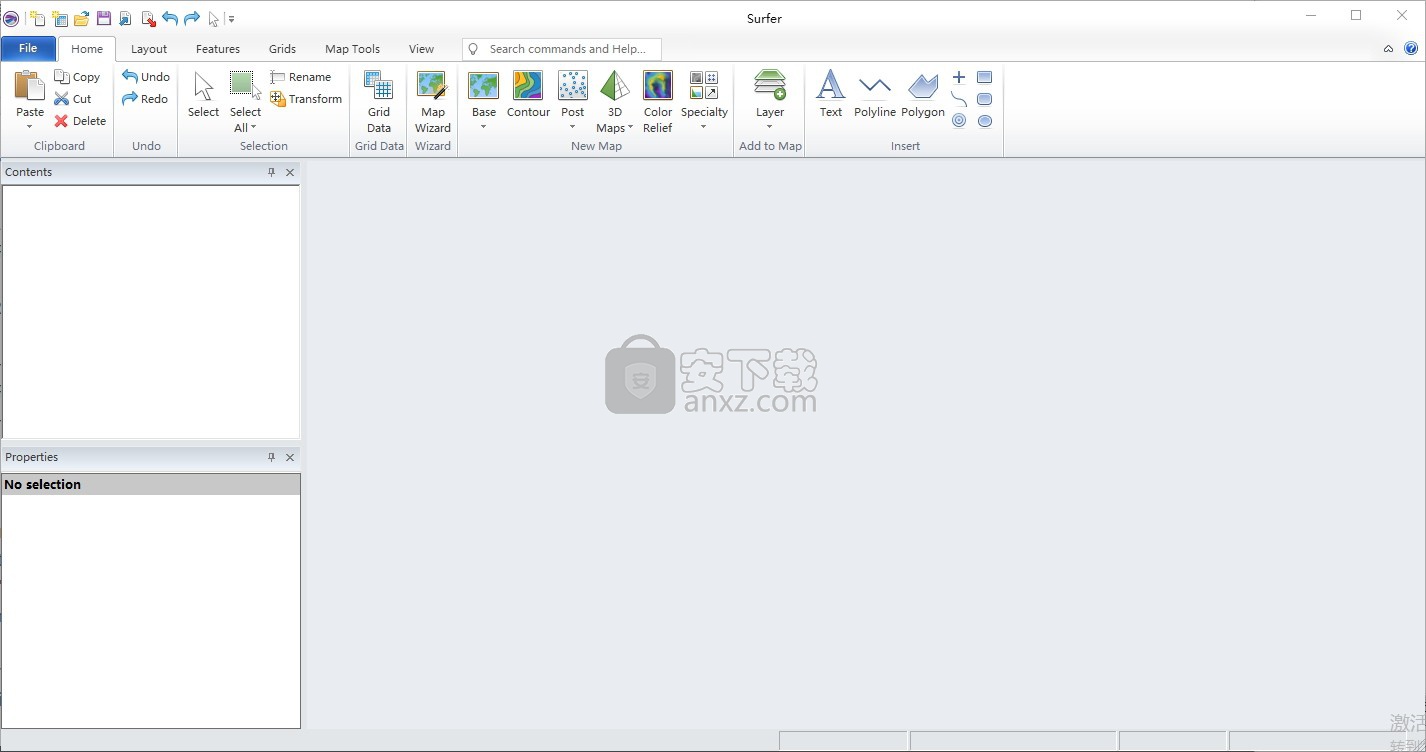
自动化帮助
目录中的Surfer Automation帮助手册旨在帮助您使用Scripter。每个对象,方法和属性在Surfer中都有一个帮助主题。使用对象层次结构确定如何访问每个对象。此外,每个方法和属性都包含一些带有命令的示例代码行。要了解如何访问特定方法或属性,请单击“使用者”列表中的对象名称。在某些情况下,如果样本不是专门为对象编写的,则可能需要更改某些单词以使用特定对象。示例脚本也可以在SAMPLES文件夹(C:\ Program Files \ Golden Software \ Surfer 14 \ Samples \ Scripts)中找到,以帮助您入门。
Surfer文档中使用了各种字体样式。粗体文本表示菜单命令,对话框名称和页面名称。斜体文本表示对话框中的项目,例如组名称,选项和字段名称。例如,“另存为”对话框包含“保存类型”列表。偶尔可以使用粗体和斜体文本来强调。
此外,菜单命令显示为File |打开。这意味着,“单击文档顶部的”文件“菜单,然后单击”文件“菜单列表中的”打开“命令。第一个单词始终是菜单名称,后面是菜单列表中的命令。
人气软件
-

理正勘察CAD 8.5pb2 153.65 MB
/简体中文 -

浩辰CAD 2020(GstarCAD2020) 32/64位 227.88 MB
/简体中文 -

CAXA CAD 2020 885.0 MB
/简体中文 -

天正建筑完整图库 103 MB
/简体中文 -

Bentley Acute3D Viewer 32.0 MB
/英文 -

草图大师2020中文 215.88 MB
/简体中文 -

vray for 3dmax 2018(vray渲染器 3.6) 318.19 MB
/简体中文 -

cnckad 32位/64位 2181 MB
/简体中文 -

Mastercam X9中文 1485 MB
/简体中文 -

BodyPaint 3D R18中文 6861 MB
/简体中文


 lumion11.0中文(建筑渲染软件) 11.0
lumion11.0中文(建筑渲染软件) 11.0  广联达CAD快速看图 6.0.0.93
广联达CAD快速看图 6.0.0.93  Blockbench(3D模型设计) v4.7.4
Blockbench(3D模型设计) v4.7.4  DATAKIT crossmanager 2018.2中文 32位/64位 附破解教程
DATAKIT crossmanager 2018.2中文 32位/64位 附破解教程  DesignCAD 3D Max(3D建模和2D制图软件) v24.0 免费版
DesignCAD 3D Max(3D建模和2D制图软件) v24.0 免费版  simlab composer 7 v7.1.0 附安装程序
simlab composer 7 v7.1.0 附安装程序  houdini13 v13.0.198.21 64 位最新版
houdini13 v13.0.198.21 64 位最新版 















